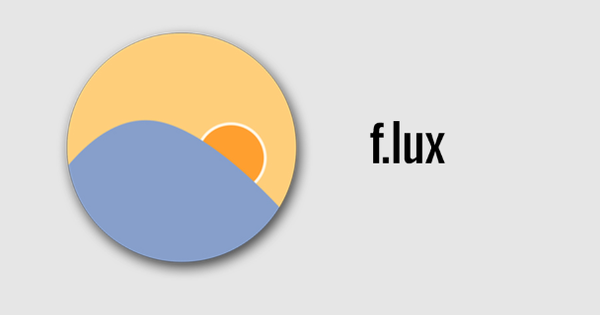如果你身边还有一个旧的无线路由器,你仍然可以用它做一些有趣的事情。您可以将其用作额外的无线接入点以获得更好的覆盖范围或连接更多设备的开关。在本文中,您可以阅读有关旧路由器有用应用程序的所有内容。
当我们谈论路由器时,我们指的是无线路由器:通过内置 WiFi 接入点将您的设备连接到网络的盒子。通过将路由器连接到您的调制解调器,您的网络将可以访问互联网。如果您用更好的路由器替换您的路由器(或从您的互联网提供商处获得更好的(调制解调器)路由器),您就剩下一台路由器,您可以重复使用它。在开始之前,让我们简要介绍一下典型路由器的一些基本功能。
01 你的路由器是做什么的?
路由器上有两种类型的网络端口:WAN 和 LAN。 WAN 连接旨在通过调制解调器连接 Internet,因此有时也称为 Internet。如果您将旧路由器用作网络中的第二个路由器,则此连接通常会过期。 LAN 连接用于连接您的网络设备,例如您的计算机、电视、NAS 和网络打印机。
路由器还确保通过 DHCP 服务器为您网络中的所有设备提供 IP 信息。我们明确命名了 DHCP 服务器,因为如果您在网络中添加第二个路由器,这部分可能会引起奇怪的干扰。稍后会详细介绍。一些路由器还有一个 USB 端口来共享打印机。最后,还有路由器的无线功能。这允许您通过 WiFi 将设备连接到您的家庭网络和互联网连接。根据您想使用旧路由器的目的,您可以关闭或更改 WiFi 信号。这可以防止对新(调制解调器)路由器的主 WiFi 网络造成不必要的干扰。
02 管理模块
路由器的所有设置都可以通过浏览器进行管理,例如通过地址 //192.168.1.1。 IP 地址因路由器品牌/类型而异,也可以手动更改。为了能够管理您的路由器,您需要知道如何登录管理模块。访问路由器的最简单方法是遵循制造商的手册。搜索这个(可能通过谷歌)并阅读说明。
按照规定的程序重置您的旧路由器,这样您就可以重新开始。通常你使用一个隐藏的别针,你可以用钢笔或回形针按压它。重置会将所有设置恢复为出厂默认值。管理模块可通过默认密码访问。如果您要更改设置,请将路由器有线连接到计算机。在路由器的 LAN 端口和计算机的网络连接之间连接标准网络电缆。您也可以通过无线方式进行大部分调整,但这更容易出错。
03 固件
路由器有一个操作系统:固件。始终建议先安装路由器制造商提供的最新固件版本。路由器的当前固件版本通常会在路由器的管理模块中显眼地显示。还要检查您的路由器标签,了解您拥有的类型、型号和版本号/修订版。有了这些信息,您可以从制造商的网站下载固件文件,在该网站上您还可以阅读如何在路由器上安装固件。
IP设置
如果您将计算机连接到路由器的 LAN 端口(或无线连接),您将通过 DHCP 服务器获得各种 IP 数据。通过请求此信息,您可以找到路由器管理模块的地址。通过 Windows 键 + R 发出命令 命令行工具 然后命令 配置文件.你电脑的IP地址落后了 IPv4地址 (例如 192.168.1.126)。你的路由器管理模块的地址通常和后面的IP地址一样 默认网关 (例如 192.168.1.1)。
04 开关
旧路由器最简单的用途之一是将其降级为“哑交换机”。这允许您使用旧路由器的 LAN 端口将更多网络设备连接到您的网络。这是最基本的功能,但同样有用。例如,如果您曾经只将一根网线连接到您的电视,您现在可以通过一个开关连接您的 DVD 播放器、游戏机、Raspberry Pi 和其他外围设备。